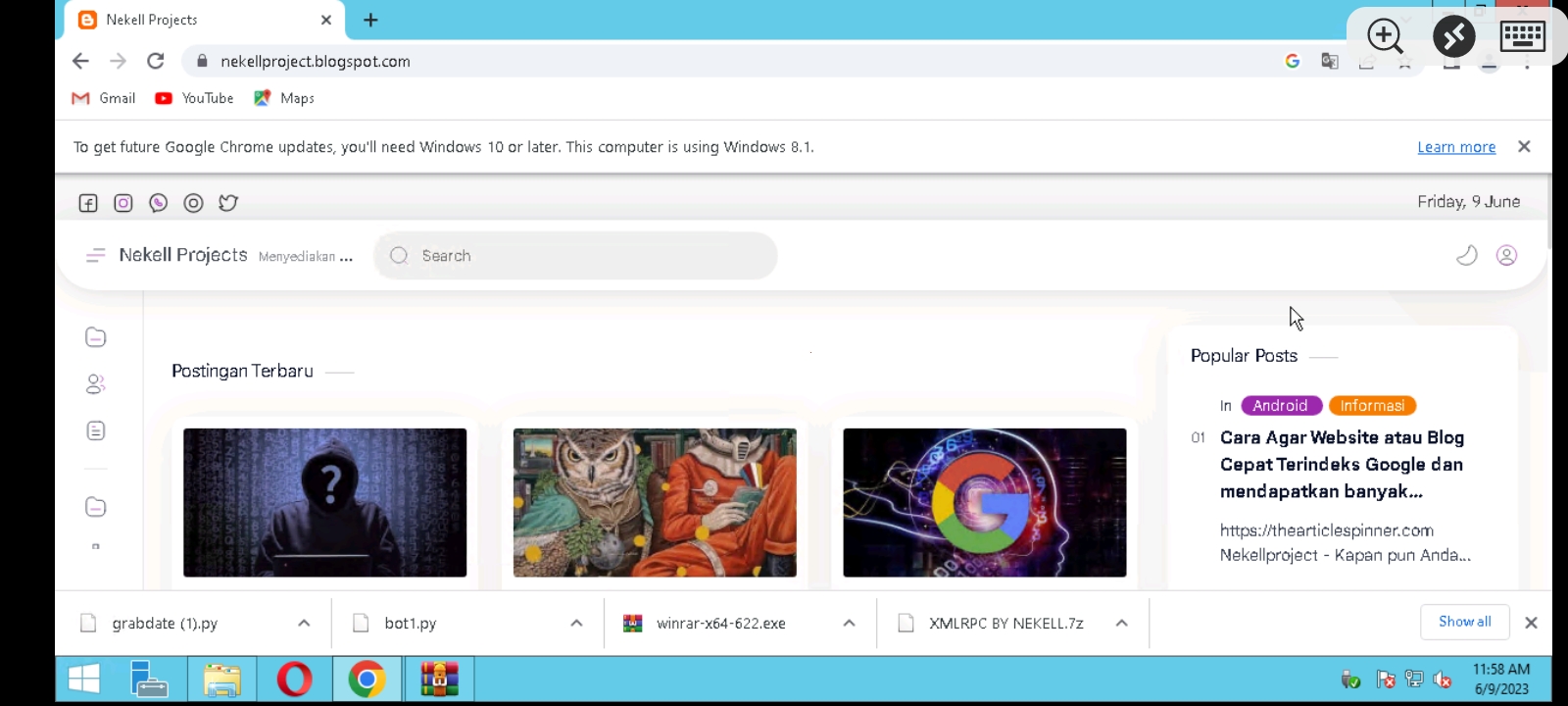Nekellpedia - Meta Deskripsi: Pelajari cara menjalankan Remote Desktop Protocol (RDP) di perangkat Android Anda dengan panduan langkah demi langkah yang mudah diikuti. Nikmati fleksibilitas mengakses komputer Anda dari mana saja dengan menggunakan aplikasi RDP yang tepat.
Pengantar:
Teknologi terus berkembang, memberikan kita kemampuan untuk tetap terhubung dengan komputer kita dari jarak jauh. Salah satu cara untuk mengakses komputer dari perangkat lain adalah melalui Remote Desktop Protocol (RDP). Dengan RDP, Anda dapat mengontrol komputer Anda melalui jaringan, bahkan jika Anda berada di lokasi yang berbeda. Dalam panduan ini, kami akan memandu Anda tentang cara menjalankan RDP di perangkat Android Anda, sehingga Anda dapat mengakses komputer Anda dengan mudah dan praktis di mana saja.
I. Persyaratan untuk Menjalankan RDP di Android
Sebelum Anda dapat menggunakan RDP di Android, pastikan perangkat Anda memenuhi persyaratan berikut:
A. Kompatibilitas perangkat Android
Pastikan perangkat Android Anda mendukung aplikasi RDP. Mayoritas perangkat Android modern dapat menjalankan aplikasi RDP dengan baik. Periksa spesifikasi perangkat Anda dan pastikan sistem operasi Android yang Anda gunakan kompatibel.
Baca juga: Tutorial Cara Mengaktifkan Kembali WhatsApp Yang Terblokir Permanent.
B. Koneksi internet yang stabil
Koneksi internet yang stabil dan cepat sangat penting saat menggunakan RDP. Pastikan Anda terhubung ke jaringan Wi-Fi yang andal atau memiliki koneksi data seluler yang stabil agar pengalaman RDP Anda tidak terganggu.
C. Aplikasi RDP yang direkomendasikan
Ada beberapa aplikasi RDP yang tersedia di Google Play Store untuk perangkat Android. Beberapa aplikasi populer yang direkomendasikan adalah Microsoft Remote Desktop, TeamViewer, dan AnyDesk. Anda dapat memilih aplikasi yang paling sesuai dengan kebutuhan dan preferensi Anda.
II. Mengatur RDP di Android
Setelah memastikan persyaratan terpenuhi, berikut adalah langkah-langkah untuk mengatur RDP di perangkat Android Anda:
A. Langkah 1: Memilih aplikasi RDP yang tepat
Buka Google Play Store di perangkat Android Anda dan cari aplikasi RDP yang direkomendasikan. Baca ulasan pengguna, peringkat, dan fitur-fitur yang disediakan oleh setiap aplikasi untuk memilih yang paling cocok untuk Anda.
B. Langkah 2: Mengunduh dan menginstal aplikasi RDP di Android
Setelah Anda memilih aplikasi RDP yang ingin digunakan, ketuk tombol "Install" di halaman aplikasi untuk mengunduh dan menginstalnya di perangkat Android Anda. Tunggu sampai proses instalasi selesai, lalu buka aplikasi tersebut.
III. Menghubungkan ke Komputer Melalui RDP di Android
Setelah menginstal aplikasi RDP di perangkat Android Anda, ikuti langkah-langkah berikut untuk terhubung ke komputer Anda:
Baca juga: 10 Tips Menghindari Website Dari Para Peretas.
A. Langkah 1: Mengetahui alamat IP komputer Anda
Di komputer yang ingin Anda akses melalui RDP, buka "Command Prompt" (Windows) atau "Terminal" (Mac/Linux) dan ketik "ipconfig" (Windows) atau "ifconfig" (Mac/Linux). Catat alamat IP komputer Anda untuk digunakan nanti.
B. Langkah 2: Mengonfigurasi pengaturan RDP di komputer Anda
Di komputer Anda, pastikan RDP diaktifkan dan pengaturan keamanan yang sesuai telah dikonfigurasi. Buka "System Properties" (Windows), pilih "Remote Settings", dan aktifkan opsi "Allow remote connections to this computer".
C. Langkah 3: Menggunakan aplikasi RDP di Android untuk terhubung ke komputer Anda
Buka aplikasi RDP yang telah diinstal di perangkat Android Anda. Tambahkan komputer dengan mengetikkan alamat IP komputer Anda dan informasi login yang sesuai. Setelah itu, Anda dapat menekan tombol "Connect" atau serupa untuk memulai sesi RDP.
IV. Tips untuk Penggunaan yang Lebih Baik
Untuk pengalaman RDP yang lebih baik di perangkat Android Anda, pertimbangkan tips berikut:
A. Mengamankan koneksi RDP Anda
1. Gunakan koneksi VPN saat mengakses komputer melalui RDP di jaringan yang tidak aman.
2. Gunakan kata sandi yang kuat untuk akun pengguna yang digunakan saat terhubung melalui RDP.
B. Mengoptimalkan pengalaman pengguna RDP di Android
1. Sesuaikan pengaturan tampilan aplikasi RDP untuk meningkatkan kualitas visual dan kecepatan respons.
2. Manfaatkan fitur layar sentuh di perangkat Android Anda untuk melakukan gestur dan navigasi yang lebih mudah saat mengendalikan komputer melalui RDP.
C. Memantau dan Mengelola Koneksi RDP
1. Secara teratur periksa log koneksi RDP untuk memastikan hanya koneksi yang sah yang diterima.
2. Hapus koneksi RDP yang tidak aktif atau tidak diperlukan untuk mengoptimalkan kinerja jaringan Anda.
V. Kesimpulan
Dengan menggunakan aplikasi RDP yang tepat di perangkat Android Anda, Anda dapat dengan mudah menjalankan RDP dan mengakses komputer Anda dari mana saja. Pastikan perangkat Android Anda kompatibel, memiliki koneksi internet yang stabil, dan mengikuti langkah-langkah yang dijelaskan di atas. Nikmati fleksibilitas dan kenyamanan mengendalikan komputer Anda saat Anda berada di luar kantor atau jauh dari perangkat Anda.
Mulailah menjalankan RDP di Android Anda sekarang dan manfaatkan potensi penuh dari akses jarak jauh ini!